Son iki yılda, Microsoft Edge tarayıcısı bazı büyük ve çok sayıda küçük özellik ve iyileştirmeler gördü.
Edge tarayıcı, kullanıcıların hızlı ve kolay erişim için web sitelerini Başlat menüsüne sabitlemelerine her zaman izin verdi. Popüler tarayıcı Google Chrome, web sitelerinin Windows 10'da Başlat ve görev çubuğuna sabitlenmesini de destekler.

Windows 10 için Güz Oluşturucu Güncelleştirmesi ile 16225 oluştur, Microsoft Edge tarayıcısı web sitelerini görev çubuğuna sabitleme olanağı sunar. Kısacası, Başlat menüsüne ek olarak, artık favori web sitelerinizi görev çubuğuna da sabitleyebilirsiniz.
Web sitelerini görev çubuğuna sabitleyebilme özelliği, yalnızca sık kullandığınız web sitelerini / web sayfalarını hızlı bir şekilde açmanıza olanak sağlamakla kalmaz, aynı zamanda bir web tarayıcısı başlatırken, URL'yi yazarken ve Enter tuşuna basmak için birkaç saniye kazandırır. web sitesi / web sayfası.
Görev çubuğuna sabitlenmiş web sitesi kısayolları, varsayılan web tarayıcısının durumuna bakılmaksızın kısayolu görev çubuğuna sabitlemek için kullandığınız tarayıcıda açılır. Örneğin, Edge kullanarak görev çubuğuna bir web sitesi kısayolu eklediyseniz, web sitesi varsayılan tarayıcı olarak Internet Explorer veya Google Chrome ayarlamış olsanız bile, yalnızca Kenar tarayıcıda açılır.
Bu kılavuzda, Microsoft Edge ve Google Chrome tarayıcılarını kullanarak favori web sitelerinizi / web sayfalarınızı Windows 10 görev çubuğuna nasıl sabitleyeceğinizi göreceğiz.
NOT: Yalnızca çok sayıda ziyaret ettiğiniz web sitelerini görev çubuğuna sabitlemenizi öneririz, çünkü bir grup web sitesini görev çubuğuna kolayca sabitleyebilirsiniz.
Edge kullanarak web sitelerini Windows 10 görev çubuğuna sabitleyin
Adım 1: Edge tarayıcısını başlatın. Görev çubuğuna sabitlemek istediğiniz web sitesine / web sayfasına gidin. Edge'i açmada sorun yaşıyorsanız, sorunu çözmek için Edge tarayıcısını onarın.
Adım 2: Ayarlar menüsünü (sağ üstte bulunan 3 nokta) tıklayın ve ardından mevcut web sitesini / web sayfasını Windows 10 görev çubuğunuza sabitlemek için Bu sayfayı görev çubuğu seçeneğine sabitle seçeneğini tıklayın.
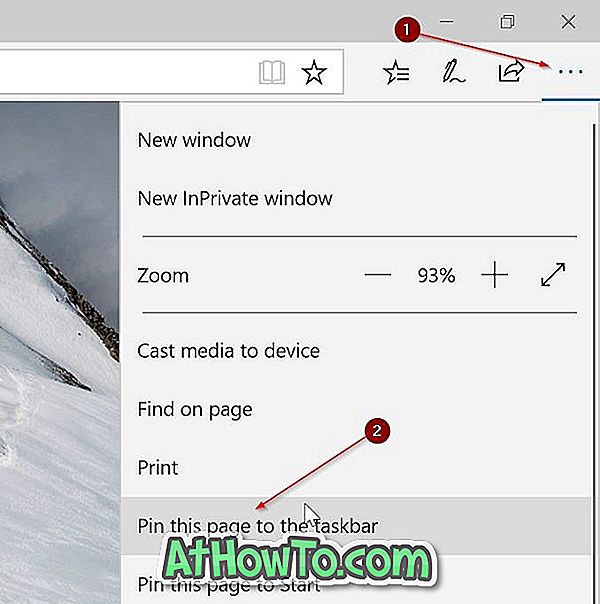
Windows 10, yalnızca farklı bir tarayıcı ayarlamış olsanız bile, Edge tarayıcı ile görev çubuğuna sabitlenmiş web sitelerinin kısayollarını (Edge tarayıcı kullanarak) açar.
Google Chrome'u kullanarak web sitelerini Windows 10 görev çubuğuna sabitleyin
1. Adım: Google Chrome tarayıcınızda görev çubuğuna sabitlemek istediğiniz URL'yi açın.
Adım 2: Sağ üstte bulunan 3 noktayı tıklayın. Diğer araçlar'ı seçip Masaüstüne ekle'yi tıklayın.
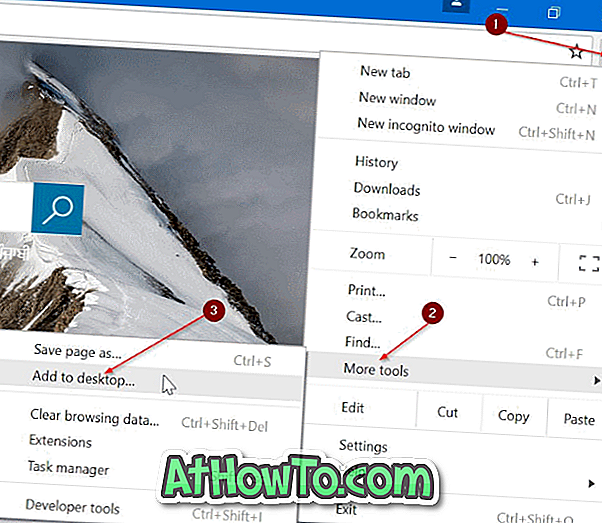
Adım 3: Şimdi masaüstüne ekle iletişim kutusunu görmelisiniz. Web sitesi / web sayfasının masaüstü kısayolu için bir ad girin ve ardından masaüstünüzde bir kısayol oluşturmak için Ekle düğmesini tıklayın.
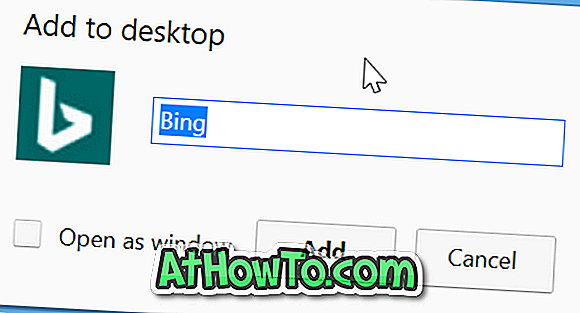
Adım 4: Son olarak, masaüstündeki web sitesi kısayolunu görev çubuğuna sabitlemek için görev çubuğu alanına sürükleyip bırakın . Web sitesini / web sayfasını açmak için ayrıca masaüstü kısayoluna çift tıklayabilirsiniz.

Web sitelerini Windows 10 görev çubuğundan ayırın
Adım 1: Görev çubuğundaki web sitesi kısayoluna sağ tıklayın ve ardından Görev çubuğundan seç seçeneğine tıklayın. Bu kadar basit!
Geri Dönüşüm Kutusu'nu da görev çubuğuna sabitlemek isteyebilirsiniz.














